※「ランニングを科学する」では、筆者の知識・経験のアップデートと共に都度改定を行っています。改訂履歴は記事の最後に記載しています。
Garmin(ガーミン)の使い方! ワークアウト(インターバル)設定編

- ガーミンのワークアウト設定方法が知りたい
- ガーミンのランニングウォッチでインターバルトレーニングがしたい
※2022年10月 Forerunner 255でのワークアウト設定方法を追記
ガーミンのランニングウォッチを使っていて、ワークアウト設定方法に困っている方も多いと思います。
私は社会人からランニングを始めた市民ランナーです。月500km程走り、競技志向でランニングに取り組んでいます。
走り始めの時からガーミンのランニングウォッチを使用しています。
今回はランニングウォッチ「Garmin(ガーミン)」の使い方についてです。
その中でも、ペース走やインターバル走に便利な「ワークアウト」機能の使い方を紹介していきます。
本記事を読めば、Foreathlete 245、Forerunner 255でのワークアウト設定方法が分かり、インターバルトレーニング等で使用することができます。
腕時計自体に表示される画面は少しづつ違うかもしれませんが、基本的には、他のモデルでも全てほぼ同じやり方でワークアウトが設定可能です。
ワークアウト機能とは?
あらかじめスマホアプリ「Garmin Connect(ガーミンコネクト)」で、トレーニングメニューを組んでおくことができる機能です。
例えば、「1000m×5本 レスト60秒」というインターバルのワークアウトを設定しておくと、時計をスタートさせると同時にインターバルの1本目がスタートします。
上手に設定ができていれば、GPS計測で1000mに到達した時点で、自動的にラップがとられ、レスト60秒が開始されます。
レストが終わったら再び1000mが自動でスタートする、というような機能です。
※「設定した距離に到達した時点で自動的にラップをとる設定にしている場合」です。設定した時間に到達した時点で自動的にラップをとる設定にも変更可能です。
きついトレーニングをしている時は、自動でラップを取ってくれると非常にありがたいですね!
ガーミンコネクトでのワークアウト設定方法
腕時計にワークアウトを反映させるためには、まず、ガーミンコネクトアプリにてワークアウトを設定する必要があります。設定方法を紹介します。
※腕時計の画面からワークアウト(インターバル)を簡易に設定することも可能です。ただ、スマホから操作したほうが圧倒的に早く効率がいいため、おすすめです。
事前に、スマホに「ガーミンコネクト」をダウンロードしておきましょう。
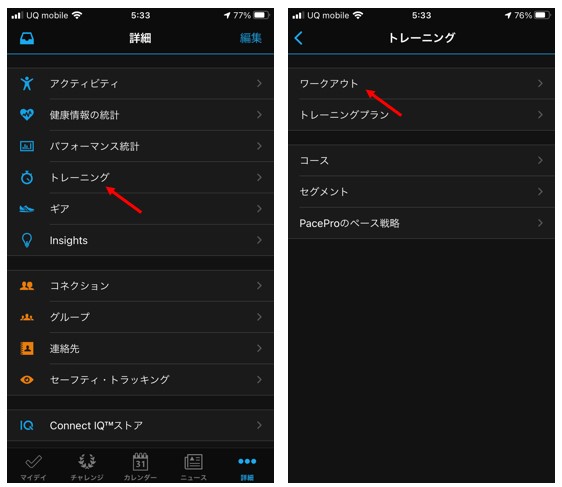
ガーミンコネクトアプリを開いて、トレーニング>>ワークアウトと進みます。
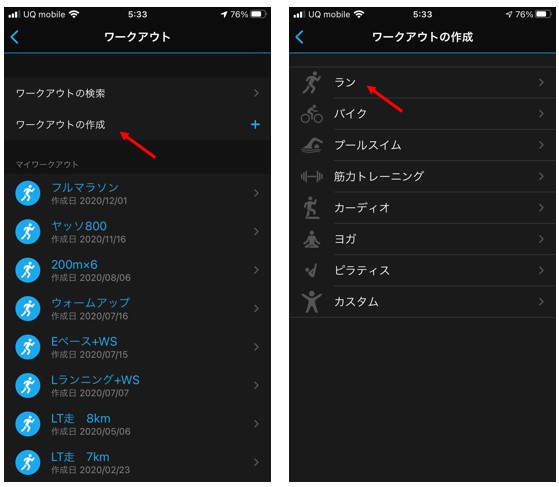
ワークアウトの作成>>ランと進みます
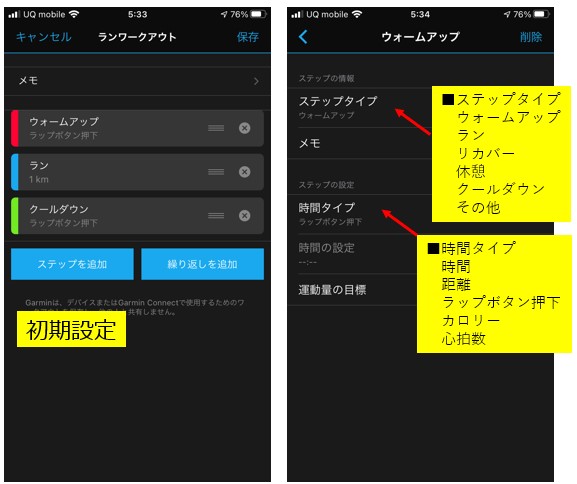
「ランワークアウト」という名前で初期設定画面が出ます。
試しに「ウォームアップ」をクリックすると、上右画面になります。
「ステップタイプ」、「時間タイプ」を選択し、左上の「<」を押して前の画面に戻ります。
ステップタイプでは、「ウォームアップ・ラン・回復・休息・クールダウン・その他」から選択可能です。
どの項目を選ぶかにより、「ワークアウト中に腕時計画面に表示される文字列が変わる」、「ワークアウト終了後、アプリでデータを確認するときの項目名が変わる」の2点が変わります。
時間タイプでは、設定したタイプによって、時間の設定項目で詳細設定をします。
時間タイプ:ラップが自動で押されるタイミング
※ワークアウトを使わない通常時は、時間タイプ=「距離」、時間の設定=「1km」になっています
- 時間:設定した時間
- 距離:設定した距離
- ラップボタン押下:ラップボタンを押したところ
- カロリー:設定したカロリー
- 心拍数:設定した心拍数
ステップを追加を押すと、「ラン」のステップが追加されます。
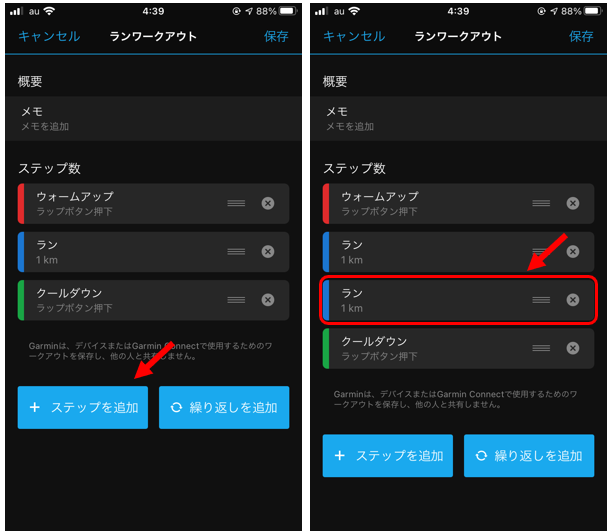
「繰り返しを追加」を押すと、簡単に繰り返しトレーニングが設定できます。

保存を押すと、ワークアウト名が設定できるので、設定をして保存します。下の例では「ヤッソ800」という名前を付けました。
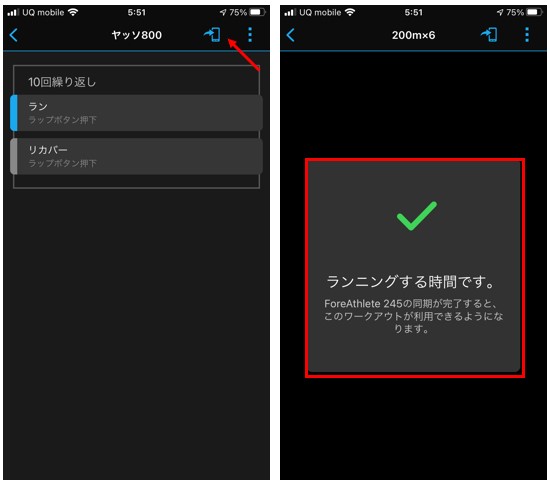
作成したワークアウト画面で、スマホマークに→が付いているマークを押すと、腕時計に転送する準備が整います。※忘れやすいので注意!!
その後、腕時計とスマホをBluetoothでいつも通り同期させると、ワークアウトが反映されます。
ワークアウトの始め方
スマホでのワークアウト設定、スマホと腕時計の同期が完了したら、実際に腕時計でワークアウトを開始しましょう!
Foreathlete 245の場合
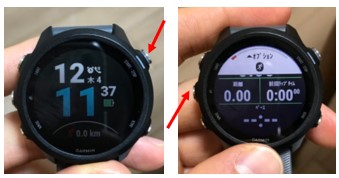
Start-Stopボタンを2回>>Upボタンと進みます
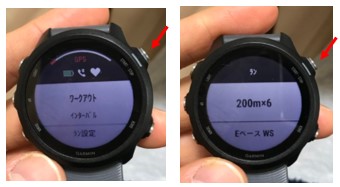
「ワークアウト」を選択(選択はStart-Stopボタン)すると、登録したワークアウト一覧が出てきます。自分がやりたいワークアウトを選択し、Start-Stopボタンを押します
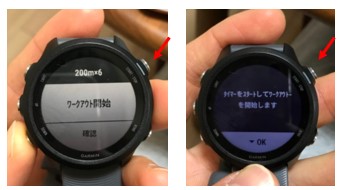
ワークアウト開始>と進むと、「タイマーをスタートし・・・」と表示されます。この状態で再度Start-Stopボタンを押すと、ワークアウトが開始できます。
Forerunner 255の場合
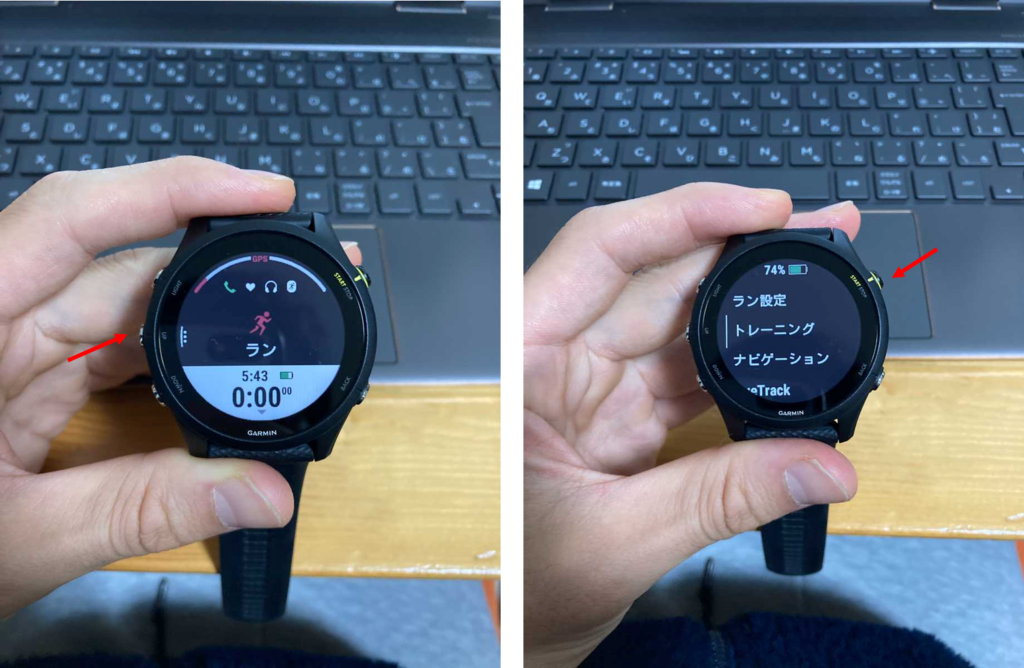
ラン画面から、Upボタンを押します。「トレーニング」をStart/Stopボタンで選択します。

「ワークアウト」を選択し、自分で作成したワークアウトメニューを選ぶと、ワークアウトの内容が表示されます。
さらにStart/Stopボタンを押し、「開始」を押すと、ワークアウトが設定された状態で最初の画面に戻り、設定完了です。

腕時計のワークアウト情報を削除したいとき
注意しなければならない点として、スマホアプリ上のワークアウトを削除しても腕時計のワークアウト情報は削除されません!
従って、同じ名前で内容を変えたワークアウトをスマホアプリで作り、腕時計に同期させると、同じ名前のワークアウトが2つ出来てしまうので、注意が必要です。
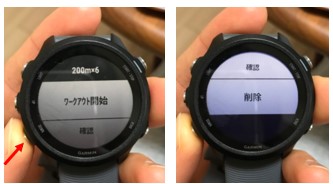
ワークアウトを選んだ状態で、Downボタンを2回押すと削除が選べますので、これで腕時計上のワークアウト情報を削除することができます。
腕時計だけの操作でインターバル機能を使う
実は、簡単なインターバルの設定だけであれば、腕時計のみで設定することが可能です。
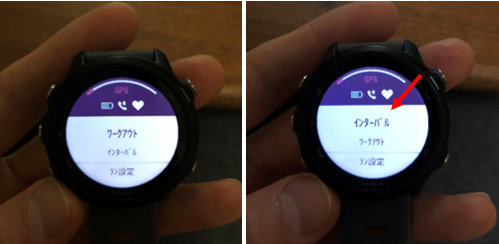
「インターバル」を選択(選択はStart-Stopボタン)します。
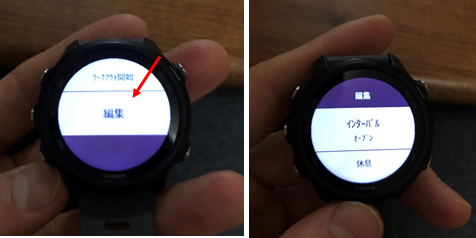
「ワークアウト開始」と「編集」を選ぶ(up,downボタンで操作)ことができます。
「ワークアウト開始」を選ぶと、設定したインターバルトレーニングが開始されます
ウォームアップを設定している場合、ワークアウト開始直後は「ウォームアップ」から開始されます。一度時計右下のラップボタンを押さないと、インターバル繰り返しのセッションには移れません。
「編集」を選択すると、インターバルの詳細設定を行うことができます。
インターバルの詳細設定では、下記を設定することができます。
- ラップの取り方(距離・タイム・オープン)
- 休息時間
- リピート回数(繰り返し回数)
- ウォームアップの有無
- クールダウンの有無
ラップの取り方は3種類から選ぶことができます。
一定の距離毎にラップを自動的にとるか(距離)、一定のタイム毎にラップを自動的にとるか(タイム)、自分でボタンを押すことでラップを手動でとるか(オープン)、のどれかになります。
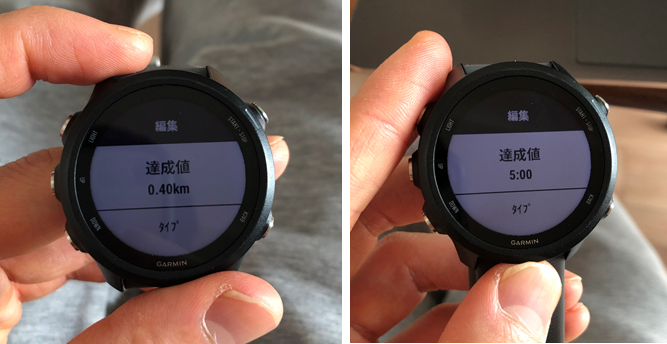
距離を選択した場合は、ラップを自動でとる距離を選択することができ、タイムを選択した場合は、ラップを自動でとる時間を選択することができます。
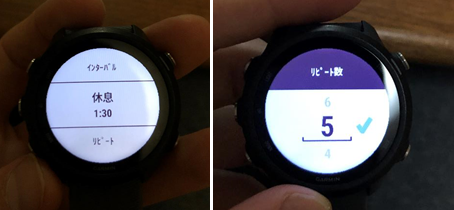
休息時間とリピート回数も、自分で設定が可能です。

インターバルの前後に、ウォームアップとクールダウンのステップも入れることが可能なようです。
ただし、ウォームアップを入れた場合、インターバルを開始してから一度自分でラップボタンを押さないと、インターバルの繰り返しステップへと移れないため注意が必要です。
ウォームアップを設定していない場合、インターバルを開始したと同時に、インターバル繰り返しのセッションが開始されます。
いかがだったでしょうか。
ガーミンのワークアウト設定は、特にロードで練習する際非常に重宝します。ペース走やインターバル走において、わざわざラップボタンを押さなくてよいのは、楽ですよね!
ガーミンの腕時計にはまだまだいろいろな機能が備えられています。フル活用してランニングライフを充実させましょう。





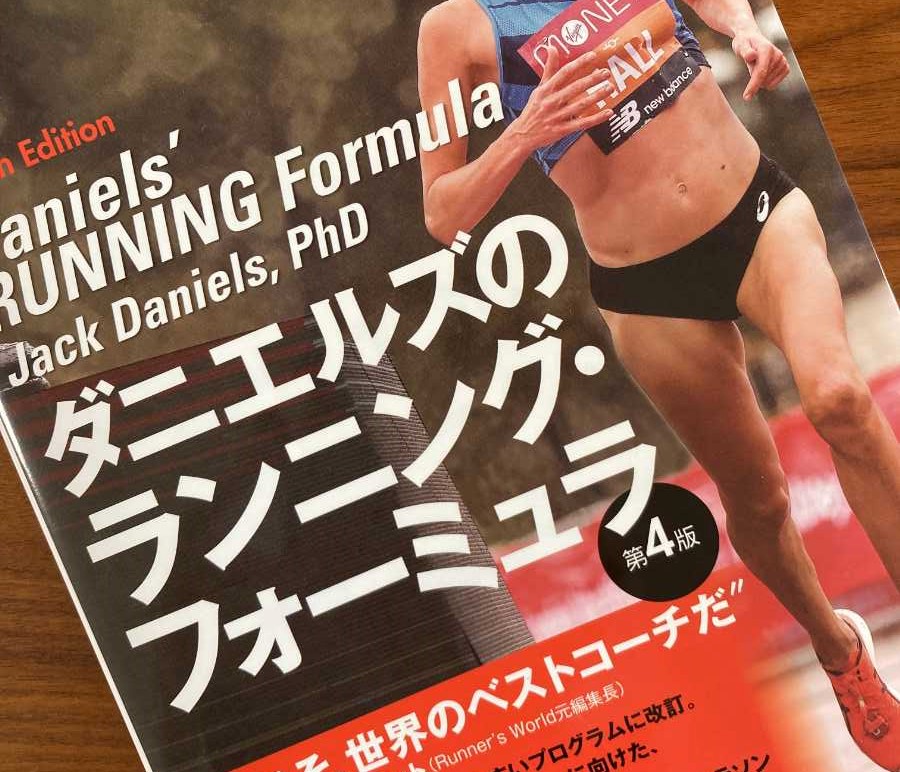
コメント